Как обновить инстаграм на телефоне?
Содержание:
- Обновляем приложение вручную на смартфоне
- Зачем обновлять Инстаграм
- Как обновить инстаграм на компьютере
- Как обновить Инстаграм на телефоне
- Процесс установки приложения на смартфон
- Включение автоматического обновления
- Обновляем Instagram на компьютере
- Как обновить Инстаграм на Айфоне?
- ТОП 3 способа обновить Instagramm на Android
- Какие секреты объединяют наших самых успешных клиентов в Instagram?
Обновляем приложение вручную на смартфоне
Как мы уже упоминали, большая часть программ на телефоне обновляется автоматически. Но иногда бывает, что эта опция деактивирована. В такой ситуации необходимо выяснять, как сделать обновленную версию инсты без переустановки софта.
1. На Android
Чтобы управлять программами, установленными на Андроид, нужно перейти в Google Play Market. Это официальный магазин игр и приложений, через который проводится обновление инсты. Ранее мы говорили о том, что нужно свайпнуть вправо, выбрать пункт «Мои приложения и игры» и открыть раздел «Обновления». Находим здесь «Инстаграмм» (если софт в списке отсутствует, значит новых функций для него еще нет). Если же программа есть в перечне, то нужно нажать клавишу «Обновить» — «Принять», и дождаться завершения установки.
Есть другой способ, позволяющий не ломать голову над тем, как обновить инстаграм на Андроиде. Выполняем следующие действия:
- переходим в «Настройки» на смартфоне или планшетном компьютере, находим строку «Приложения»;
- в перечне утилит находим Instagram, нажимаем на него, чтобы узнать версию утилиты;
- открываем браузер, в строке поиска пишем запрос «instagram.apk»;
- переходим на любой сайт из появившегося списка результатов, смотрим последнюю загруженную версию установщика программы;
- если она превышает показатель, который мы узнали перед этим, приложение можно смело загружать.
Еще один важный момент: перед тем, как загружать новую версию клиента, необходимо удалить старую. Если проигнорировать этот пункт, в процессе установки на экране высветится уведомление об ошибке.
2. На iOS (iPhone)
Чтобы понять, как обновить Инстаграм на Айфоне, нужно перейти в App Store, ввести в строку поиска «Instagram» и нажать клавишу «Upgrade». Если активировано автообновление, но появилась ошибка – на «стартовой» странице появится перечень необновленных софтов. Мы должны поставить галочку «Обновить» возле каждой позиции или только для инсты.
Если операционная система не соответствует техническим характеристикам (к примеру, если версия iOS ниже 10), пользователь должен следовать по другой схеме. Сначала загружаем и устанавливаем последнюю версию iTunes на компьютер. Переходим в программы, кликаем «Обновить» напротив пункта «Instagram». После того, как закончится установка, выполняем вход в iTunes через телефон. Подтверждаем скачивание, даже если технические требования недостаточные для этого. Ждем завершения синхронизации.
С помощью такого метода можно не только обновить Инстаграм, но и «откатить» софт к предыдущей версии. Но при загрузке менее оптимизированной утилиты нужно учитывать, что в процессе работы могут случаться баги. Также иногда долго загружается лента новостей, сториз и другие разделы соцсети.
Зачем обновлять Инстаграм
В приложении социальной сети часто происходят обновления, которые добавляют новые функции и влияют на возможности пользователя. Так, ранее не были доступны Истории и Стикеры.
Сейчас – они активно используются и являются чуть ли не основной частью контента. Также, в сравнении с первоначальной версией, в Инстаграме появились личные сообщения, в разделе «Директ».
Почему Инстаграм нужно обновлять на телефоне:
- внедрение новых функций и возможностей;
- стабильность и повышение безопасности;
- повышение скорости работы, переключения между вкладками;
- быстрая загрузка фото и видео.
В основном, обновлять Инстаграм до новой версии нужно для стабильности и общения с другими пользователями. Если владелец учетной записи не скачал новую версию – приложение может не подключаться к Интернету, не прогружать Ленту и не принимать новые сообщения в Директ.
Как обновить на Android
В официальном магазине Play Market уведомление об обновлениях появляются в строке оповещений при подключении к Интернету и на странице с приложением. Также, они поступают в автоматическом режиме, если пользователь указал «Автообновление» в настройках магазина.
Как обновить Инстаграм бесплатно в Play Market:
- Зайти в официальное приложение Market.
- Вписать в строку поиска «Instagram».
- Перейти на страницу с социальной сетью – нажать «Обновить».
Если технические возможности смартфона не соответствуют новой версии, рядом с названием приложения появится надпись: «Ваше устройство не поддерживает обновления». Возникает в тех случаях, когда операционная система Android ниже 5.1.
При скачивании возникает ошибка, когда Instagram загружается, но не устанавливается:
- Перейти в настройки смартфона.
- Приложения – найти Play Market.
- Удалить обновления – переподключиться к Интернету.
- Открыть магазин снова.
Такая проблема встречается, когда установленная версия магазина конфликтует с ОС. Или же, еще один способ решения – удалить и установить Instagram заново. Будут удалены ранее введенные пароли, история поиска и кеш.
Чтобы получить обновления для Инстаграма в автоматическом режиме:
- Зайти в Play Market.
- Меню слева «Настройки» – Автообновления приложений.
- Указать: через Wi-Fi или Любая сеть.
Если в магазине появится новая версия – Instagram будет обновлен без подтверждения пользователя. Рекомендуется использовать только стабильный Wi-Fi и дополнительный параметр: «Обновлять только из проверенных источников».
Как обновить на iPhone
Обновить Инстаграм на Айфоне можно через официальный магазин iTunes. Как и в случае с Android, пользователь указывает либо автоматическое обновление, либо вручную переходит на страницу с приложением. Возле названия расположена кнопка «Обновить», с помощью которой выполняется скачивание и установка.
Если версия iOS ниже 10, владельцу смартфона придется воспользоваться старыми версиями Instagram. На странице с загрузкой приложения появится: Instagram не поддерживается вашей версией iOS.
Как обновить приложение на iPhone:
- Зайти в App Store.
- Вписать в строку поиска: Instagram.
- Нажать «Обновить» рядом с названием.
В случае, когда версия iOS не соответствует требованиям, владелец смартфона должен воспользоваться таким вариантом:
- Скачать и установить последнюю версию iTunes на ПК.
- Перейти в приложения – нажать «Обновить» рядом с Instagram.
- Подождать окончания установки – перейти в iTunes через смартфон.
- Подтвердить загрузку, даже с недостаточными техническими возможностями.
- Подождать окончания синхронизации.
Таким же способом «откатывают» версию к предыдущей. Но устанавливая более производительное и менее оптимизированное приложение, пользователь может столкнуться с постоянными «подвисаниями», долгой загрузкой Ленты и другими сбоями.
Выполняем обновление на компьютере
Для компьютеров предложено две версии Instagram: из Windows Store и через эмуляторы операционной системы Android. В официальном магазине Windows система обновления приложений такая же, как и на мобильных устройствах.
Как обновить Инстаграм на компьютере:
- Открыть официальный магазин Windows Store.
- Нажать на значок своего профиля – Загрузка и обновления.
- Проверить обновления – нажать «Обновить» рядом с Instagram.
Перейдя в «Настройки», пользователю доступно автоматическое скачивание новых версий. Чтобы устанавливать приложения при подключении к Интернету – переместить переключатель в состояние «Активен».
Как обновить инстаграм на компьютере
На ПК пользователю доступно 2 варианта использования социальной сети: через веб-браузер и специальное десктопное приложение. При первом способе обновление не требуется, т.к. веб-версия на компьютере всегда отображается новейшая. Если определенные функции отсутствуют, это специфика веб-версии. Многие используют только ее, хотя есть десктопная программа для Виндовс 10.
Рекомендуется включить автообновление всех установленных приложений. Если вы не знаете, как это сделать или где находятся настройки, следуйте данной инструкции:
- Откройте Microsoft Store;
- Нажмите на троеточие в правом углу сверху окна;
- Выберите вариант «Настройки»;
- Нажмите на «Автообновлять приложения».
Чтобы переустановить конкретно Instagram, можно нажать на троеточие и зайти на страничку «Загрузки и обновления». Если для программы будет доступна новая версия, она будет в появившемся списке. Нажмите «Получить обновления» и кликните на иконку скачивания рядом с нужной программой.
Обновил инстаграм, стало все на английском. Что делать
В некоторых случаях установка новой версии приводит к определенным проблемам и неудобствам. Например, часто происходит самостоятельная смена языка интерфейса. Чтобы вернуть интерфейс на русском, следует выполнить данные шаги:
- Зайдите на свою страницу;
- Кликните на иконку с тремя горизонтальными линиями вверху, выберите «Settings»;
- Зайдите в пункт «Account», «Language»;
- Выберите требуемый язык из списка. В архиве приложения присутствует более 36 вариантов.
Как обновить Инстаграм на телефоне
Апдейты программных продуктов могут выходить как раз год, так и каждый месяц, а то и чаще. И если вовремя не обновиться, то можно потерять много новых полезных функций и возможностей или вообще увидеть ошибки в работе приложения.
Поэтому очень важно уметь и знать, как обновить instagram на своём телефоне. Сегодня речь пойдёт о смартфоне на Андроид
Инстаграм обновленная версия
Так как Инстаграм очень популярное приложение, оно обновляется и дополняется новыми функциями довольно часто.
Появляются удобные и полезные опции, которые облегчают работу пользователей с этим приложением. После каждого обновления использовать Инстаграм становится легче и технически удобнее.
Люди, которые годами боятся сделать апдейт этой социальной сети, в первую очередь рискуют безопасностью своего аккаунта. Ведь в коде старой версии могут обнаружиться серьёзные уязвимости, которыми могут воспользоваться взломщики и хакеры.
√ Рекомендую прочитать: Как восстановить пароль в Инстаграме 4 основных способа
Разработчики приложения постоянно отслеживают такие слабые места и с каждой новой версией устраняют эти лазейки, повышая, таким образом, надёжность и безопасность персональных данных и аккаунтов.
И, если вы дорожите своим профилем в Инстаграм и вашими данными, то советую всегда обновлять приложение, даже если вам не очень хочется этого или вы вообще не знаете, как сделать апдейт. Далее вы прочитаете полную инструкцию по обновлению Инстаграм.
У многих, особенно у не очень продвинутых пользователей появляется страх перед новыми версиями. Они боятся, что не смогут разобраться с новым интерфейсом или добавленными новыми функциями.
Надо перешагнуть этот страх и научиться быстро, разбираться в обновлениях. В первую очередь это нужно владельцам бизнес аккаунтов и SMMщикам.
Чтобы оставаться в тренде, не отставать от конкурентов и использовать все новые возможности продвижения Инстаграм, необходимо осваивать обновления в обязательном порядке.
Даже если вы просто любитель и используете эту социальную сеть из-за удобства хранения фотографий, то вам тоже лучше не пренебрегать новыми версиями приложения, так как они являются более надёжными и безопасными для вашей коллекции.
Процесс установки приложения на смартфон
Загрузка осуществляется таким же образом, как и для других приложений. Чтобы скачать Инстаграм на Android бесплатно на русском языке, необходимо:
- Открыть Google Play и ввести в поисковую строку название соцсети – Instagram.
- После его нахождения нажать на кнопку «Установить». Процесс загрузки запустится в фоновом режиме.
- Когда скачивание завершится, появится надпись «Открыть».
- Теперь можно запустить Инстаграм и приступить к процессу авторизации.
Функциональные возможности Instagram
С помощью Instagram можно публиковать собственный контент, листать ленту новостей и ставить лайки, но для начала — придумать никнейм и поставить на аватар свою фотографию. По имени пользователя можно находить друзей и знаменитостей, чтобы подписаться на них и следить за выходом публикаций.
Другие функции и преимущества Инстаграма:
- эффективный поиск по хэштегам;
- встроенные фильтры, позволяющие редактировать фото перед тем, как выложить в сеть. Например, применять эффекты или менять яркость и контраст цветов, а также применять рамки;
- наличие интеграции с другими соцсетями;
- помимо фотографий, обладатели аккаунтов могут выкладывать видео продолжительностью не более 1 минуты и Сторис – по 15 секунд;
- есть раздел сообщений для личного общения Direct, позволяющий вести переписку.
Скачивание актуальной версии Инстаграм
В функционал соцсети разработчики регулярно вносят дополнения и добавляют интересные функции. Чтобы обновить Инстаграм по последней версии, нужно открыть Play Market и проверить наличие обновлений. Если возле иконки Instagram появилась кнопка «Обновить», значит вышла новая версия.
Подробная инструкция по установке новой версии:
- Раскрыть вкладку «Моя приложения и игры» в боковом меню Play Market.
- Перейти к разделу «Обновления».
- В списке найти значок Instagram.
- Кликнуть по кнопке «Обновить» рядом со значком Instagram.
- При завершении скачивания можно открыть обновленную соцсеть.
В разделе описания указано, какие изменения или исправления были внесены. Обновленный Инстаграм содержит темную тему, добавляются новые фильтры и прочие возможности. Также можно настроить автообновление Instagram, чтобы каждый раз вручную не проверять выход последней версии. Для этого в Play Market на странице соцсети в верхнем углу справа найти троеточие. Во всплывающем меню можно поставить галочку для активации автоматического апгрейда. 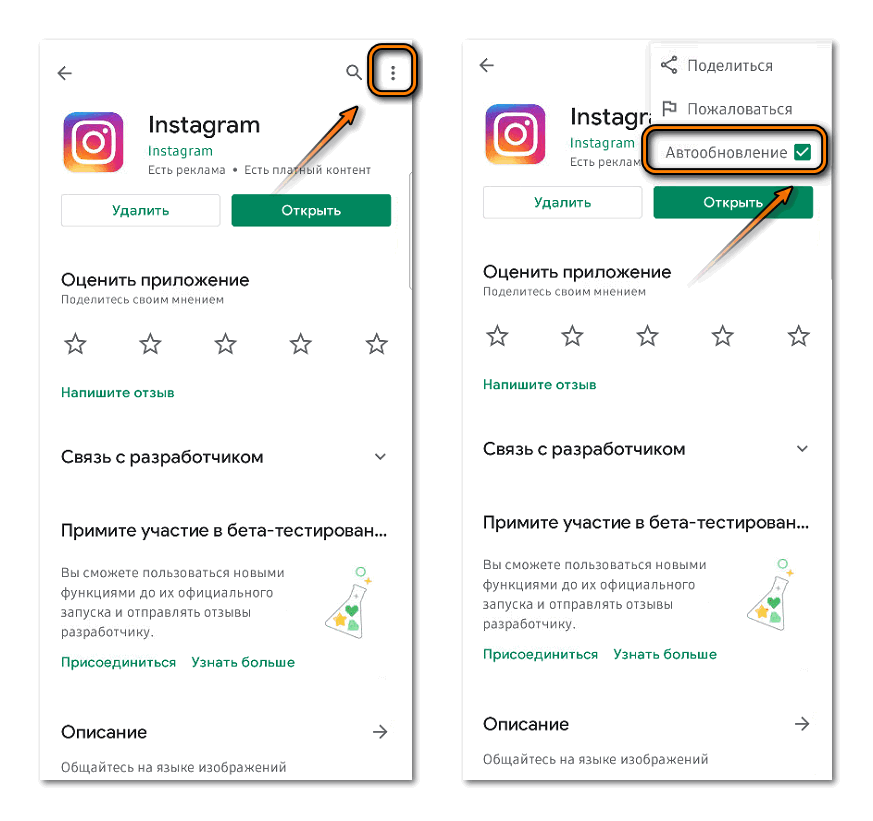
Загрузка APK-файла
Скачать APK версию Инстаграм можно в том случае, если на устройстве отсутствует Google Play или функционирует с перебоями. Использование файла-загрузчика является альтернативным методом скачивания Инстаграма. Загрузка подобным способом позволяет выбрать любую активированную версию из предложенного списка. Также такая потребность может возникнуть в том случае, если в телефоне появились торможения при работе Instagram или новая версия не поддерживается ОС.
Чтобы загрузить Инстаграм из стороннего сайта, понадобится дать разрешение на установку программ из неизвестных источников. Для этого перейти в системные настройки, далее – в подраздел «Безопасность», и установить галочку.
Скачать APK версию
Таким образом, скачивание актуальной версии Инстаграм позволяет в полной мере пользоваться функционалом в комфортном интерфейсе соцсети. Приложение работает и на русском языке, что очень удобно для общения и просмотра публикаций.
Включение автоматического обновления
Если вы хотите, чтобы обновление для Instagram и других приложений устанавливалось без вашего участия, настройте функцию автообновления в Play Market.
- Откройте магазин приложений на Андроиде.
- Зайдите в главное меню нажав на кнопку в поисковой строке.
- Перейдите в настройки.
- Нажмите на пункт «Автообновление».
- Выберите вариант «Всегда».

При выборе такого режима работы последняя версия будет скачиваться сразу после релиза. Если телефон в этот момент будет использовать мобильный трафик, то он будет тратиться на скачивание установочных файлов. Чтобы избежать лишней траты трафика, выберите режим «Только через Wi-Fi». В таком случае приложения будут обновляться только при подключении мобильного устройства к точке Wi-Fi, то есть бесплатно.
Обновляем Instagram на компьютере
Ниже мы рассмотрим все существующие на текущий день методы обновления Инстаграм на компьютере.
Способ 1: Официальное приложение для Windows
Пользователям Windows версии 8 и выше доступен магазин приложений Microsoft Store, откуда и может быть загружена официальная версия Instagram.
Автоматическое обновление
Прежде всего, рассмотрим вариант автоматического обновления приложения, когда компьютер самостоятельно будет проверять наличие апдейтов и, при необходимости, устанавливать их. Вам же лишь потребуется убедиться, что соответствующая функция активирована.
- Запустите Microsoft Store. В правом верхнем углу выберите кнопку с троеточием, следом перейдите к пункту «Настройки».
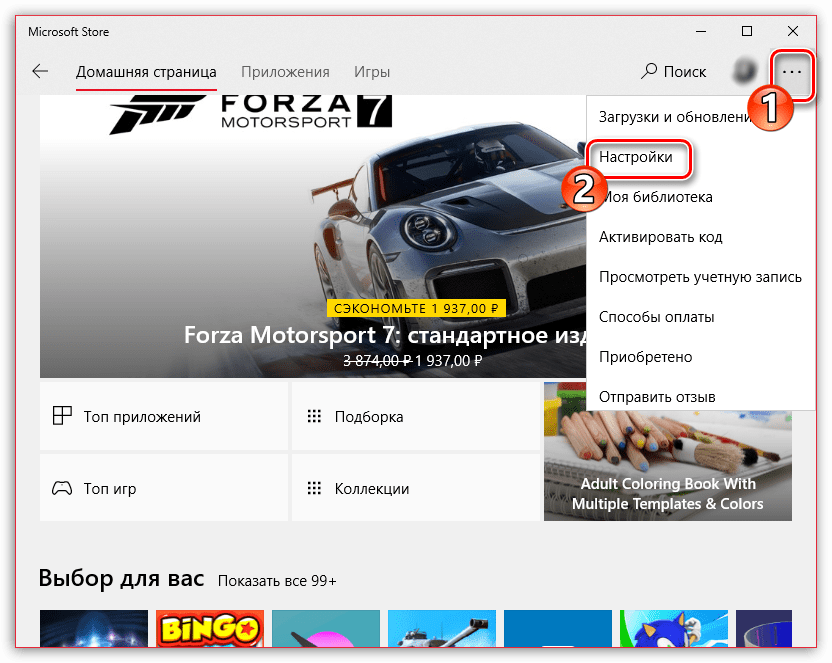
В открывшемся окне убедитесь, что у вас активен параметр «Обновлять приложения автоматически». При необходимости, внесите изменения и закройте окно настроек. С этого момента все установленные приложения из Windows Store будут обновляться автоматически.
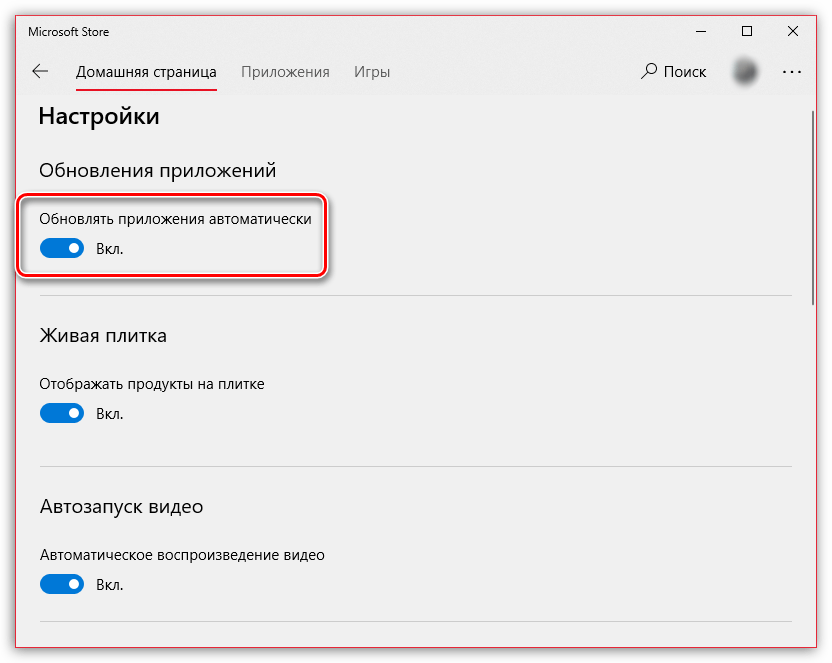
Ручное обновление
Некоторые пользователи предпочитают намеренно отключать функцию автообновления. В этом случае поддерживать актуальность Инстаграм можно, проверяя наличие апдейтов вручную.
- Откройте Microsoft Store. В правом верхнем углу кликните по иконке с троеточием, затем выберите пункт «Загрузки и обновления».
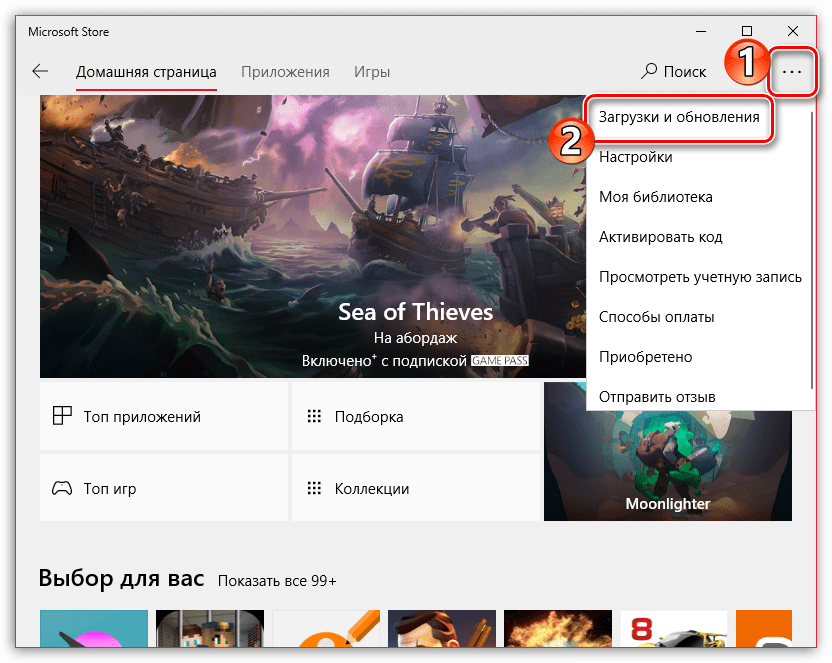
В новом окне щелкните по кнопке «Получить обновления».
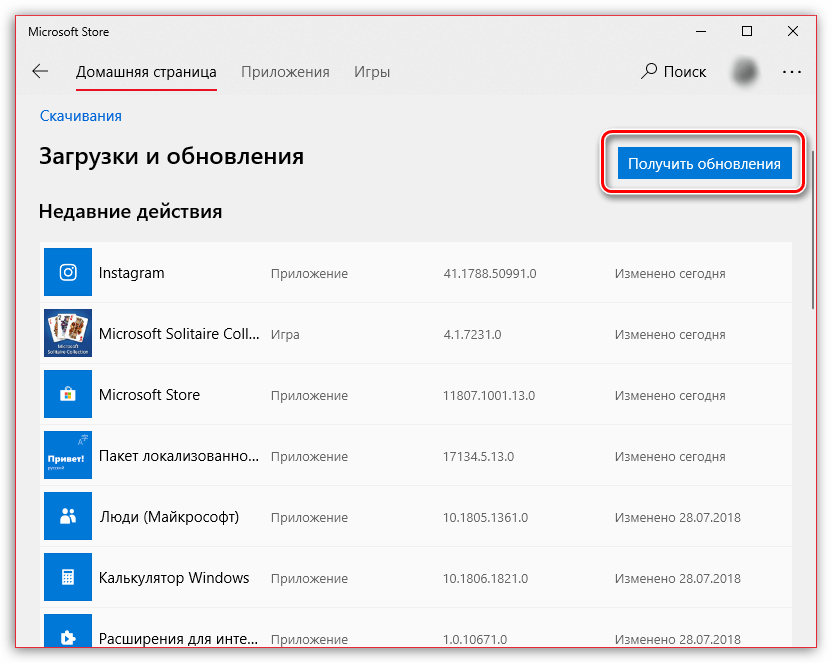
Система приступит к поиску апдейтов для установленных приложений. Если они будут обнаружены, начнется процедура скачивания. При необходимости, отмените загрузку лишних обновлений, выбрав справа от приложения иконку с крестиком.
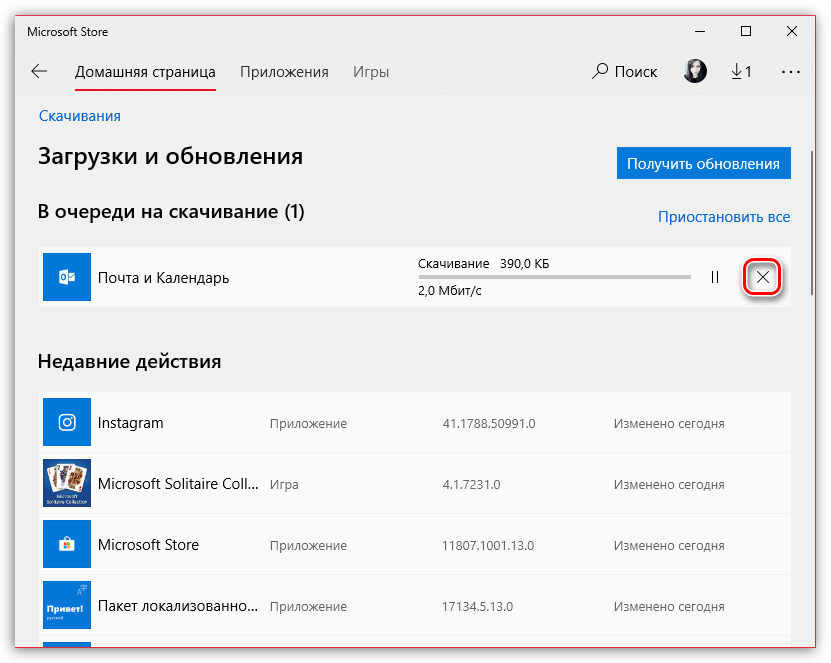
Способ 2: Эмулятор Android
Многие пользователи предпочитают официальному решению от Инстаграм для Виндовс эмулятор ОС Android с установленным приложением из Google Play. Связано это, конечно же, с тем, что по функциональности компьютерная версия Инстаграм значительно уступает мобильной.
Поскольку скачивание приложений в эмуляторе Android (BlueStacks, Andy и других) происходит через магазин Google Play, то и обновление всех установок будет осуществляться через него. Рассмотрим более подробно данный процесс на примере программы BlueStacks.
Автоообновление приложений
Чтобы не тратить время на самостоятельную установку обновлений для приложений, добавленных в эмулятор, активируйте автопроверку апдейтов.
- Запустите Блюстакс. Вверху откройте вкладку «Центр приложений», а затем выберите кнопку «Перейти в Google Play».
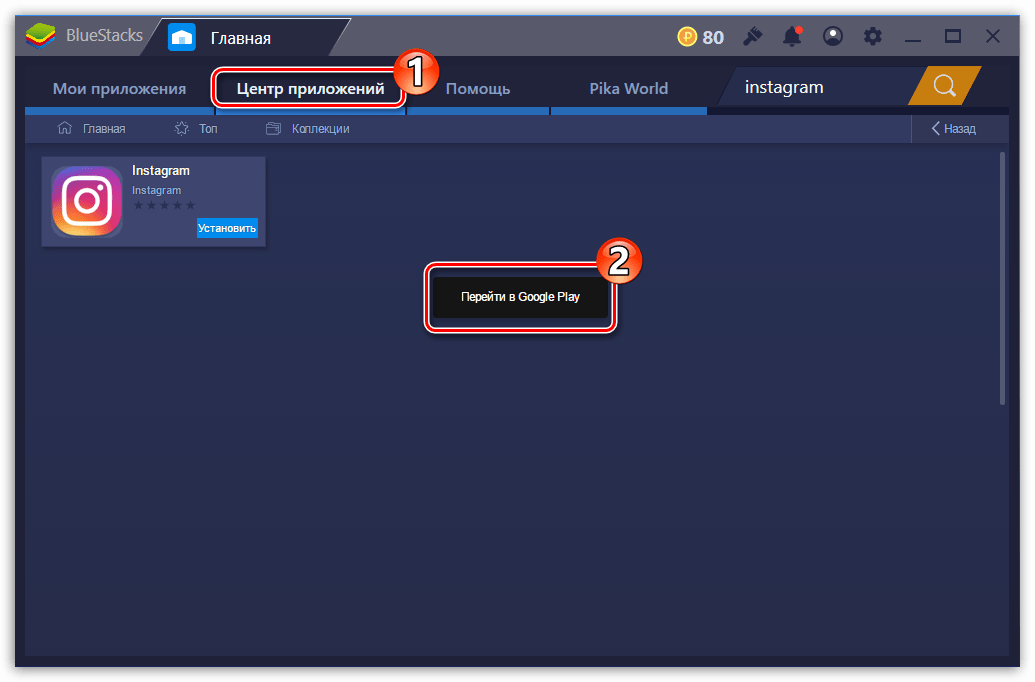
В верхнем левом углу окна щелкните по кнопке меню.
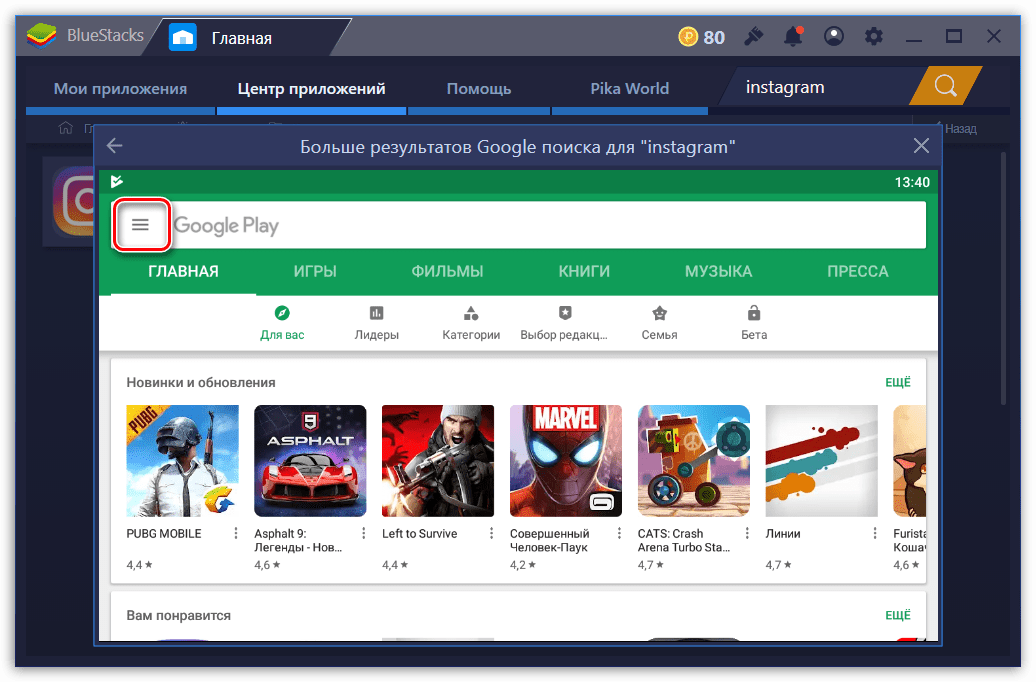
Выберите пункт «Настройки».
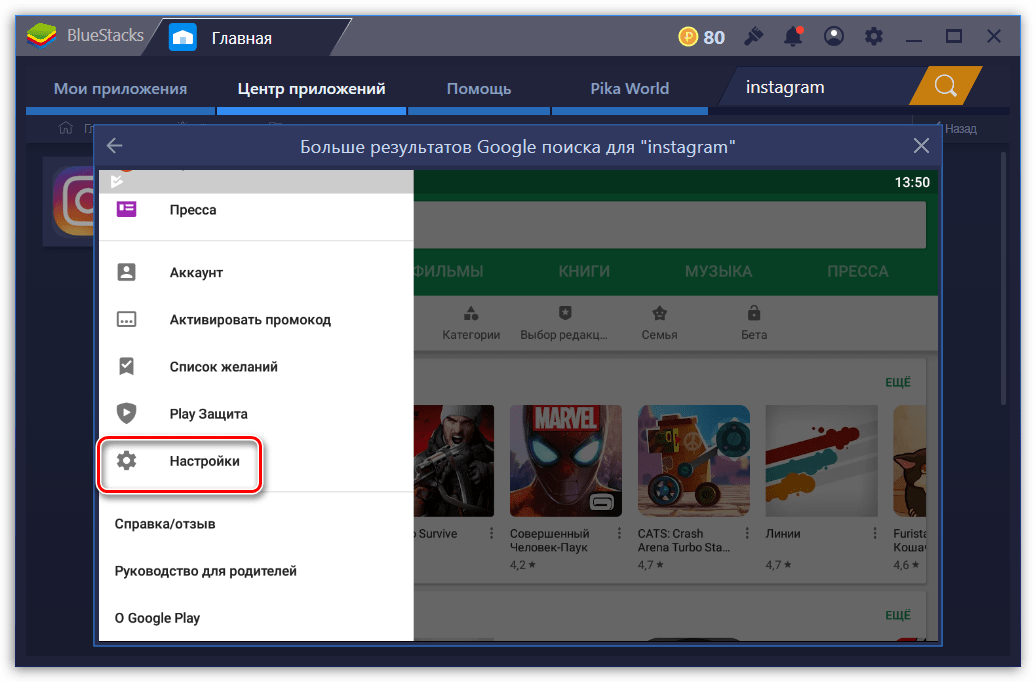
В открывшемся окне перейдите к разделу «Автообновление приложений».
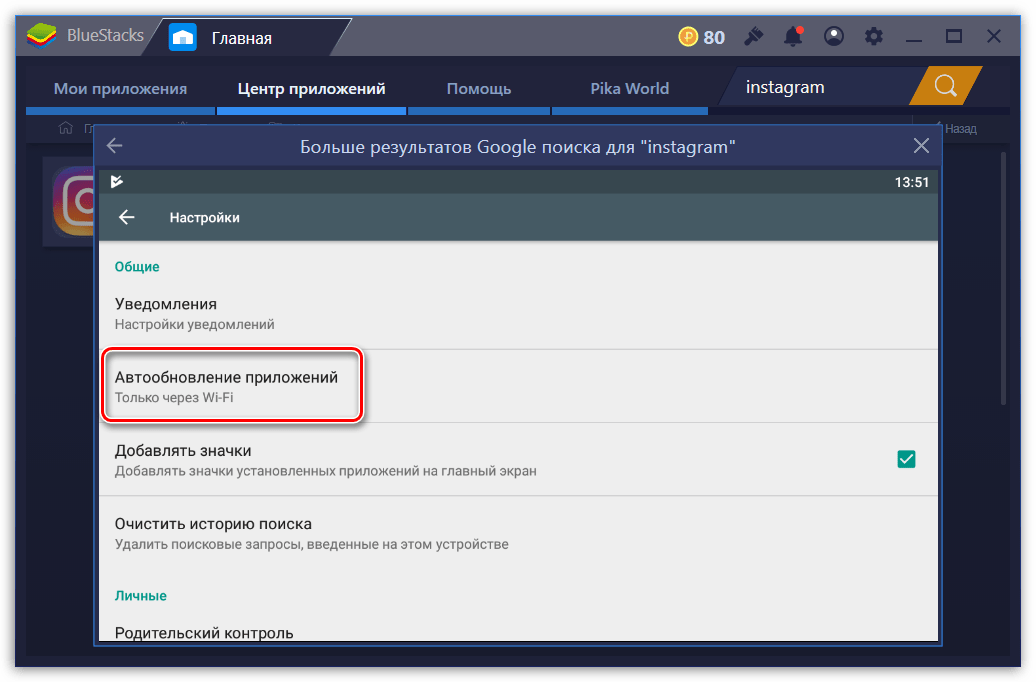
Установите желаемый параметр: «Всегда» или «Только через Wi-Fi».
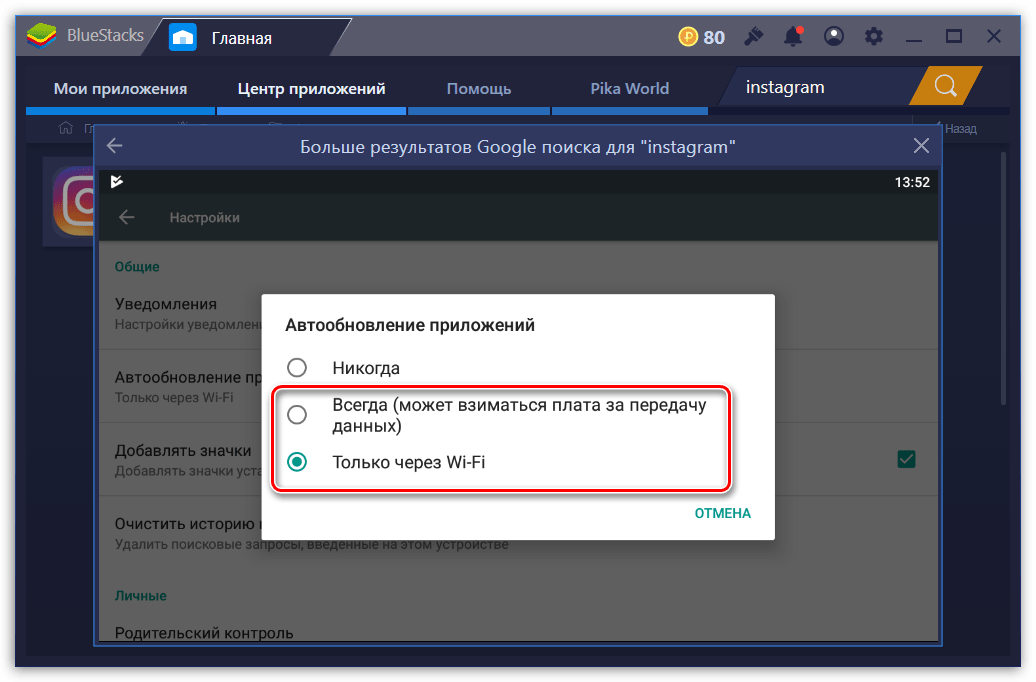
Ручное обновление Instagram
- Запустите эмулятор Блюстакс. В верхней части окна выберите вкладку «Центр приложений». В отобразившемся окне кликните по пункту «Перейти в Google Play».
Попав на главную страницу магазина приложений, выберите в левой части окна иконку меню. В открывшемся списке откройте раздел «Мои приложения и игры».
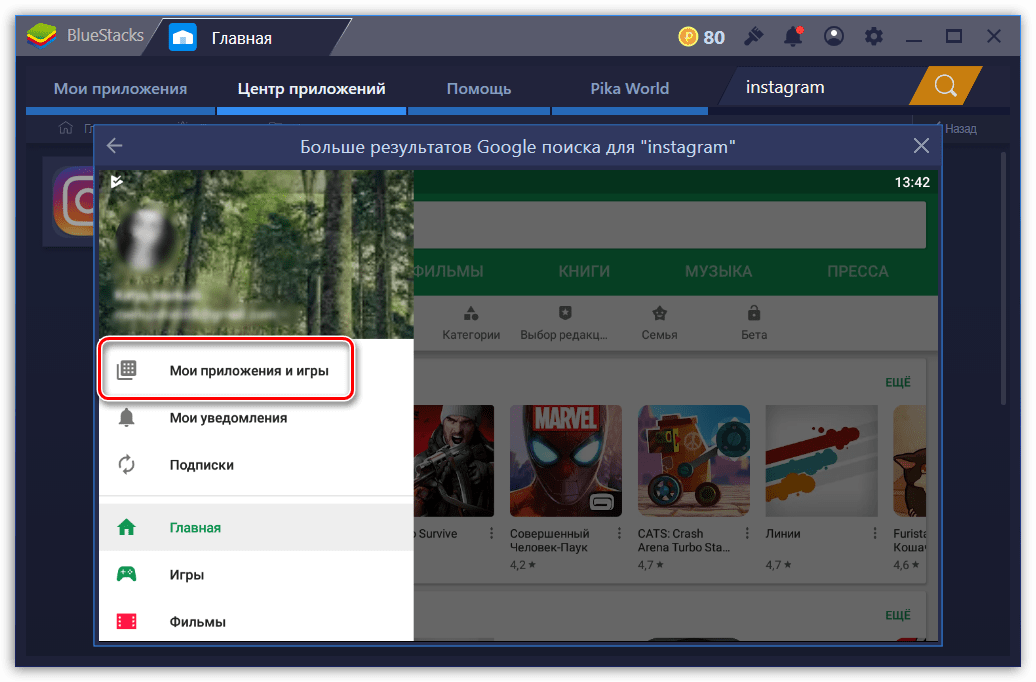
На вкладке «Обновления» будут отображены приложения, для которых обнаружены апдейты. Чтобы установить последнюю версию Instagram, выберите около него кнопку «Обновить» (в нашем примере обновления для Инстаграм отсутствуют, поэтому приложения нет в списке).
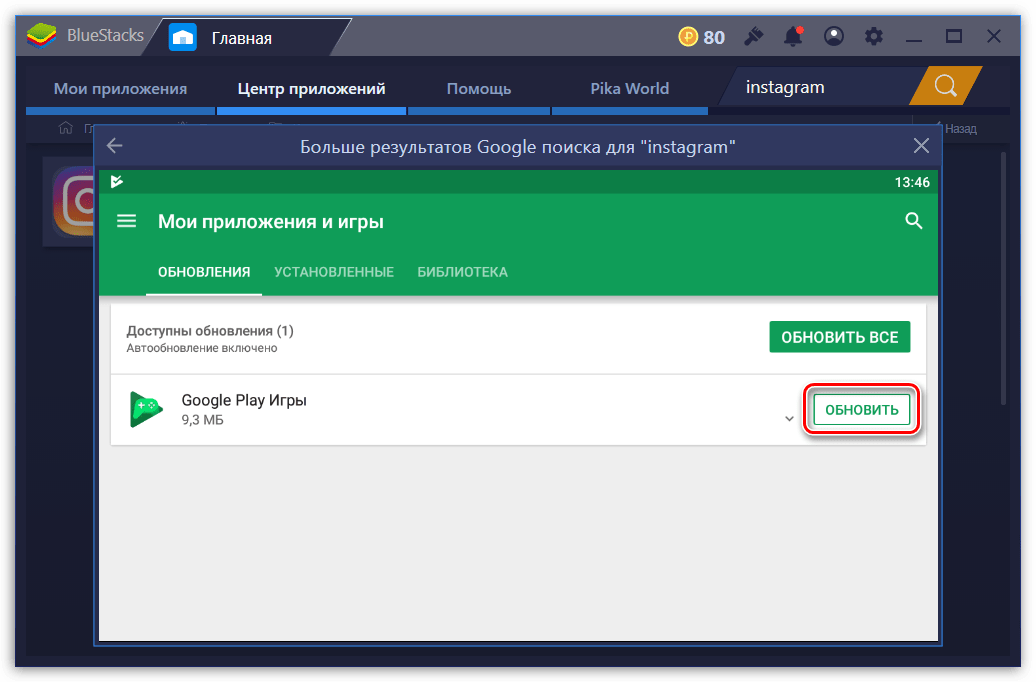
Способ 3: Обновление страницы в браузере
У Instagram имеется и веб-версия, которая предоставляет базовые возможности при работе с сервисом: поиск страниц, оформление подписки, просмотр фотографий и видеозаписей, обмен комментариями и другое. Для своевременного отслеживания изменений, происходящих на сайте, например, если вы ожидаете свежий комментарий от собеседника, страницу в браузере нужно обновить.
Как правило, принцип обновления страниц в разных веб-обозревателях один и тот же — вы либо можете использоваться кнопку, расположившуюся неподалеку от адресной строки, либо нажать горячую клавишу F5 (или Ctrl+F5 для принудительного обновления без учета кэша).
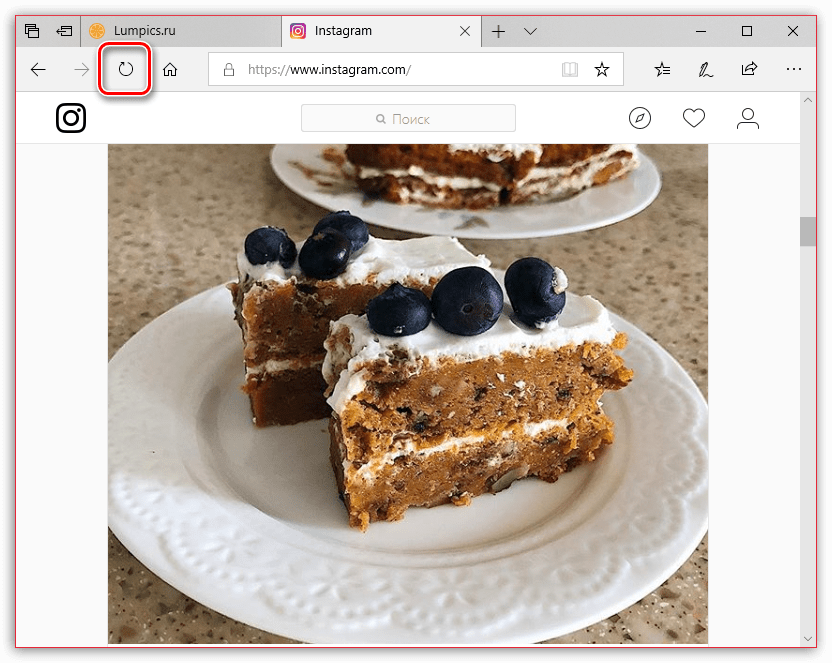
А чтобы не обновлять страницы вручную, автоматизируйте этот процесс. Ранее на нашем сайте подробно рассматривалось, каким образом для разных браузеров это можно осуществить.
Подробнее: Как включить автообновление страниц в браузере Google Chrome, Opera, Mozilla Firefox
Надеемся, наши рекомендации помогли вам справиться с обновлением Instagram на компьютере.
Опишите, что у вас не получилось.
Наши специалисты постараются ответить максимально быстро.
Как обновить Инстаграм на Айфоне?
После обновления клиента IG на iOS, многие пользователи столкнулись с разными проблемами — приложение не запускалось или вылетало. Очень часто исправить подобные ошибки можно при помощи переустановки программы.
Для этого нужно:
- перейти в параметры устройства и найти Инстаграм среди прочих приложений;
- нажать на иконку приложения;
- появится две кнопки — “Остановить” и “Удалить”;
- сначала остановите программу, а потому удалите ее;
- теперь перейдите в App Store и установите Instagram заново.
После переустановки, все ошибки исчезнут, и вы будете пользоваться приложением без проблем.
ТОП 3 способа обновить Instagramm на Android
Обновить инстаграмм можно как вручую, так и в фоновом автоматическом режиме.
Ручное обновление
Чтобы узнать, нужно ли вообще обновлять Instagram, откройте странице приложения в Play Market:
- Запустите Play Market.
- В поисковой строке наберите «Instagram».
- Откройте страничку официального клиента (она будет на первой позиции в поисковой выдаче).
Если вы видите кнопку «Обновить», значит, у программы вышел апдейт, который вы еще не устанавливали на телефон. Если разработчики не выпускали обновление, то будет две кнопки – «Удалить» и «Открыть».
Есть и другой способ посмотреть, последняя ли версия клиента социальной сети установлена на телефоне. Для его применения тоже используется Play Market:
- Запустите Play Market, перейдите в раздел «Мои приложения и игры».
- Дождитесь, пока сформируется список «Обновления». В нем отображаются приложения, для которых выпущены апдейты.
- Если в списке есть Instagram, нажмите «Обновить».
Наличие обновлений можно посмотреть на вкладке «Установленные». Если возле Instagram будет кнопка «Обновить», значит, разработчики выпустили апдейт, который вы можете установить. Если устанавливать нечего, рядом будет кнопка «Открыть» для запуска последней версии программы.
Включение автоматического обновления
Если вы хотите, чтобы обновление для Instagram и других приложений устанавливалось без вашего участия, настройте функцию автообновления в Play Market.
- Откройте магазин приложений на Андроиде.
- Зайдите в главное меню нажав на кнопку в поисковой строке.
- Перейдите в настройки.
- Нажмите на пункт «Автообновление».
- Выберите вариант «Всегда».
При выборе такого режима работы последняя версия будет скачиваться сразу после релиза. Если телефон в этот момент будет использовать мобильный трафик, то он будет тратиться на скачивание установочных файлов. Чтобы избежать лишней траты трафика, выберите режим «Только через Wi-Fi». В таком случае приложения будут обновляться только при подключении мобильного устройства к точке Wi-Fi, то есть бесплатно.
Переустановка Instagram
Если на телефоне нет Play Market, или вы не хотите им пользоваться для установки и обновления приложений, то можно пойти другим путем – скачать Инстаграм виде APK-файла и произвести инсталляцию программы на мобильное устройство.
Скачивать APK Инстаграма нужно только с проверенных сайтов типа 4pda.ru. Почему не стоит использовать неизвестные источники? Дело в том, что вместе с приложением можно установить на телефон зловреда, который принесет много проблем, вплоть до кражи личных данных пользователя. Поэтому самый безопасный способ установки и обновлений приложений – это использование Play Market или, на худой конец, скачивание APK с заслуживающих доверия сайтов.
Если вы приняли решение качать и устанавливать APK, сначала необходимо узнать текущую версию Instagram.
- Откройте настройки, перейдите в раздел «Приложения».
- Найдите Инстаграм (проще искать через вкладку «Установленные») и нажмите на него, чтобы открыть страничку с дополнительными сведениями.
- Посмотрите текущую версию под названием клиента.
Логично, что для обновления нужно искать версию, номер которой будет выше текущего. Найти её не составит в труда. В крайнем случае, можно скачать APK-файл Instagram на компьютер с Google Play, вставив ссылку на приложение в строку на сайте apk-dl.com.
Какие секреты объединяют наших самых успешных клиентов в Instagram?
Нужно понимать, что число пользователей Инстаграма уже превысило 800 миллионов и продолжает расти. Более того, туда заходит всё возрастающее количество известных брендов, мелких и средних предпринимателей и т. д. Все они заняты производством контента в рекламных целях, что приводит к естественному возрастанию конкуренции — ведь пользователь не может смотреть ленту бесконечно. У рекламирующего остаётся два выхода — либо платить за внеочередной показ, либо привлечь пользователя качеством, заинтересовав настолько, чтобы у него возникло желание просмотреть ленту до конца. Лучший вариант — сочетание того и другого.

